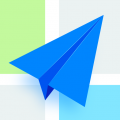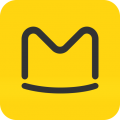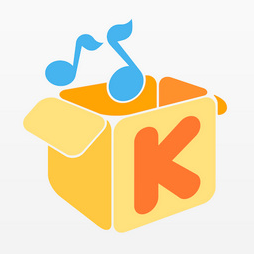bootcamp驱动包是一款专为Mac电脑用户打造出的驱动工具,这里有着强大的功能,为用户提供了双系统,只需简单的操作即可对各项硬件设备实现全面的优化,极大程度保障了电脑运行的流畅性,感兴趣的小伙伴快来下载吧!
bootcamp驱动包安装步骤
系统镜像下载:首先,您需要下载Windows 10的64位系统光盘镜像文件,确保选择正确的系统架构,以确保与您的Mac设备兼容。
准备安装介质:准备一个至少8GB以上的U盘,用于制作Windows 10的安装U盘。值得注意的是,由于Windows 10系统文件较大,U盘容量一定要足够。
现有系统状态:若您Mac电脑中已有安装过的Windows 7或Windows 8系统,可直接在BootCamp中选择更新至Windows 10;若尚未安装,需要参照下文进行全新Windows 10系统的安装。

bootcamp驱动包特色
启动BootCamp:将U盘插入Mac电脑,打开系统自带的BootCamp助理工具,点击进入并选择【继续】开始安装流程。
选择安装任务:在BootCamp助理的界面中,选择创建Windows 7或更高版本的安装盘,并勾选所有相关选项以制作启动U盘,随后点击【继续】。
加载系统镜像:在镜像选择界面,点击【选取】,从本地磁盘中找到已下载的Windows 10镜像文件。
设定目标驱动器:选定U盘作为目标驱动器,确认无误后点击【继续】。BootCamp会开始格式化U盘并复制必要的安装文件。
确认U盘擦除:在确认U盘擦除提示时点击【继续】,BootCamp会抹掉U盘并开始制作Windows 10安装U盘。
等待制作完成:耐心等待BootCamp完成启动U盘的制作过程,制作完成后,系统会自动跳转至分区界面。
创建Windows分区:在分区界面中,根据个人需求调整Windows系统分区的大小,完成分区操作后点击【继续】,系统将重启并开始Windows 10的安装过程。
bootcamp驱动包功能
保障Apple ID的安全:务必确保用于注册Apple ID的电子邮件地址安全可靠。如果不确定邮箱的安全性,不应将其作为Apple ID使用。如邮箱停用,请尽快更新Apple ID并换用当前正在使用的有效电子邮件地址。
防范网络钓鱼攻击:对于收到的任何电子邮件,务必审慎对待其中的链接,特别是那些要求提供个人信息或账户详情的链接。应当直接访问相关公司的官方网站进行查询和核实。
附件安全防范:避免打开未知来源的电子邮件附件,应在确认邮件内容真实性后,通过直接联系发送者的方式来验证附件的安全性。
选择可信Wi-Fi网络:仅连接那些了解且信任的Wi-Fi网络,谨防假冒热点,即使是对看似熟知的网络名称也应保持警惕。
BootCamp驱动支持功能与点评
BootCamp驱动程序旨在为Windows 10在Mac设备上提供全面的支持,包括但不限于以下功能:
硬件兼容性:支持USB 3.0、Retina MacBook (2015年初版)上的USB-C接口、Thunderbolt接口、内置SD或SDXC卡插槽、内置或USB连接的Apple SuperDrive等硬件设备。
苹果外设支持:确保Windows 10环境下,Mac键盘、触控板以及鼠标等外设功能正常使用。
系统安装与分区:Boot Camp助理能够帮助您在兼容Windows的驱动器上创建分区,安装Windows 10后,还可安装新版iTunes (Windows版)以享受音乐和视频播放。
故障排查与修复:若在Windows 10启动Mac后发现某些功能无法正常使用,Boot Camp助理可协助重新安装Boot Camp支持软件以解决问题。
bootcamp驱动包支持机型
以下 Mac 机型支持使用 Boot Camp 安装 64 位版本的 Windows 10。请查看“关于本机”以确定您的 Mac 型号,然后查看此列表以确定它是否支持 Windows 10。
MacBook Pro(Retina 显示屏,15 英寸,2015 年中)
MacBook Pro(Retina 显示屏,13 英寸,2015 年初)
MacBook Pro(Retina 显示屏,15 英寸,2014 年中)
MacBook Pro(Retina 显示屏,13 英寸,2014 年中)
MacBook Pro(Retina 显示屏,15 英寸,2013 年末)
MacBook Pro(Retina 显示屏,13 英寸,2013 年末)
MacBook Pro(Retina 显示屏,15 英寸,2013 年初)
MacBook Pro(Retina 显示屏,13 英寸,2013 年初)
MacBook Pro(Retina 显示屏,13 英寸,2012 年末)
MacBook Pro(Retina 显示屏,2012 年中)
MacBook Pro(13 英寸,2012 年中)
MacBook Pro(15 英寸,2012 年中)
MacBook Air(13 英寸,2015 年初)
MacBook Air(11 英寸,2015 年初)
MacBook Air(13 英寸,2014 年初)
MacBook Air(11 英寸,2014 年初)
MacBook Air(13 英寸,2013 年中)
MacBook Air(11 英寸,2013 年中)
MacBook Air(13 英寸,2012 年中)
MacBook Air(11 英寸,2012 年中)
MacBook(Retina 显示屏,12 英寸,2015 年初)
iMac(Retina 5k 显示屏,27 英寸,2015 年中)
iMac(Retina 5K 显示屏,27 英寸,2014 年末)
iMac(21.5 英寸,2014 年中)
iMac(27 英寸,2013 年末)
iMac(21.5 英寸,2013 年末)
iMac(27 英寸,2012 年末)
iMac(21.5 英寸,2012 年末)
Mac mini(2014 年末)
Mac mini Server(2012 年末)
Mac mini(2012 年末)
Mac Pro(2013 年末)?
bootcamp驱动包系统要求
您需要通过 Boot Camp 安装支持软件(驱动程序)后才能使用 Windows 10。在使用 Boot Camp 助理时,将自动下载此软件。Boot Camp 支持在受支持的 Mac 上使用 64 位版本的 Windows 10。
Microsoft 会以 ISO 文件、安装 DVD 和 USB 闪存驱动器的形式提供 Windows 10。要在 Mac 上安装 Windows,您需要 64 位版本的 Windows 10 安装器的 ISO 文件。如果没有 ISO 文件,您可以从 Windows 安装 DVD 或 USB 闪存驱动器使用磁盘工具制作一个。如果您是首次安装 Windows,请确保您使用的 Windows 安装器是一个完整安装程序(而不是一个升级安装程序)。